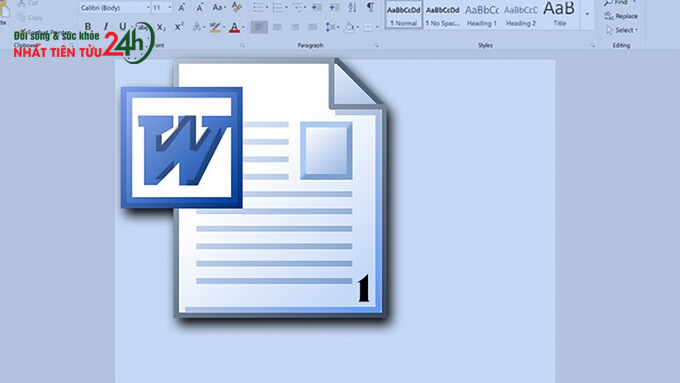Trong quá trình soạn thảo văn bản bằng Microsoft Word 2010, việc cách đánh số trang trong word là thao tác cơ bản nhưng lại cực kỳ quan trọng, đặc biệt khi bạn làm việc với các tài liệu dài như luận văn, báo cáo, sách hoặc hợp đồng. Việc chèn số trang không chỉ giúp văn bản trở nên chuyên nghiệp hơn, mà còn hỗ trợ người đọc dễ dàng theo dõi và tra cứu nội dung.
Tuy nhiên, không phải ai cũng biết cách đánh số trang đúng cách, đặc biệt là khi muốn bắt đầu đánh số từ một trang bất kỳ, bỏ qua trang bìa hoặc sử dụng số La Mã cho mục lục. Đừng lo! Bài viết này sẽ hướng dẫn bạn 4 cách đánh số trang trong Word 2010 một cách đơn giản, dễ hiểu và ai cũng làm được, kèm theo mẹo nhỏ giúp bạn thao tác nhanh chóng hơn.
Cách đánh số trang trong word từ đầu đến cuối văn bản
Đây là cách phổ biến và đơn giản nhất, thường áp dụng cho các tài liệu không yêu cầu bỏ qua trang bìa hay mục lục. Tất cả các trang trong văn bản sẽ được đánh số tự động từ trang 1 cho đến trang cuối cùng.
Các bước thực hiện:
-
1. Mở file Word 2010 cần đánh số trang.
-
2. Trên thanh công cụ, click vào tab Insert (Chèn).
-
3. Chọn mục Page Number (Số trang) ➜ Hộp tùy chọn hiện ra với 4 vị trí:
Top of Page: Đánh số ở đầu trang.
Bottom of Page: Đánh số ở cuối trang (khuyên dùng).
Page Margins: Đánh số ở mép lề trái/phải.
Current Position: Đánh số tại vị trí con trỏ hiện tại trong văn bản.
Ví dụ, nếu chọn Bottom of Page → Chọn tiếp kiểu hiển thị (giữa, trái hoặc phải).
-
1. Sau khi chọn kiểu số trang, Word sẽ tự động chèn số trang vào tất cả các trang của tài liệu.
-
2. Nhấn Esc hoặc click vào vùng nội dung chính để thoát chế độ chỉnh sửa Header/Footer.
Kết quả: Toàn bộ văn bản của bạn đã được đánh số từ trang 1 đến trang cuối theo định dạng bạn chọn. Số trang sẽ cập nhật tự động nếu bạn thêm hoặc xóa nội dung trong file.
Cách đánh số trang trong word bất kỳ (không đánh số trang bìa, mục lục)
Bạn đang soạn luận văn, báo cáo, hoặc tài liệu có nhiều phần như trang bìa, lời mở đầu, mục lục, và muốn bắt đầu đánh số từ trang chương 1 (thường là trang thứ 3 hoặc 4)? Đây là cách giúp bạn bỏ qua đánh số cho phần đầu tài liệu, và bắt đầu đánh số từ một trang cụ thể.
Các bước thực hiện:
Bước 1: Chia văn bản thành 2 section
-
Đặt con trỏ chuột tại đầu trang bạn muốn bắt đầu đánh số (ví dụ: trang 3).
-
Vào tab Page Layout → Chọn Breaks → Click vào Next Page.
Lúc này, Word sẽ tạo một “Section mới” bắt đầu từ trang bạn chọn.
Bước 2: Bỏ liên kết với section trước
-
Nhấp đúp chuột vào phần Footer (chân trang) hoặc Header (đầu trang) tại trang mới vừa chia section.
-
Trên thanh công cụ, tab Design sẽ hiện ra → Click bỏ chọn Link to Previous.
Việc này giúp phần số trang ở Section mới không còn phụ thuộc vào phần trước.
Bước 3: Chèn số trang vào section mới
Vẫn ở tab Design, chọn Insert → Page Number → Chọn vị trí đặt số trang (Bottom of Page là lựa chọn phổ biến).
Click tiếp vào Format Page Numbers…
- Tại mục Start at: Nhập 1 để đánh số bắt đầu từ 1 cho section mới.
- Nhấn OK để áp dụng.
Bước 4: Xóa số trang ở phần đầu (Section 1)
-
Kéo lên các trang đầu như bìa, lời mở đầu, mục lục (phần Section 1).
-
Double-click vào Header/Footer → Xóa số trang nếu đang hiển thị.
-
Nhấn Esc để thoát chế độ chỉnh sửa.
Kết quả:
Tài liệu của bạn giờ đây sẽ:
-
Không có số trang ở phần đầu (bìa, mục lục…).
-
Bắt đầu đánh số từ 1 ở phần nội dung chính (ví dụ: trang chương 1).
Mẹo nhỏ:
-
Để dễ thao tác, bạn nên bật chế độ Show/Hide (¶) tại tab Home để thấy các dấu ngắt section rõ ràng.
-
Nếu bạn chèn thêm trang mới, Word sẽ tự động cập nhật số trang trong section hiện tại mà không ảnh hưởng đến phần đầu.
Cách đánh số trang trong word La Mã (i, ii, iii…) cho phần mục lục
Trong nhiều tài liệu học thuật, phần mục lục, lời mở đầu, danh mục từ viết tắt… thường được đánh số bằng chữ La Mã (i, ii, iii…), trong khi phần nội dung chính được đánh số bằng 1, 2, 3…. Word 2010 cho phép bạn thực hiện điều này một cách linh hoạt bằng cách sử dụng Section Breaks và định dạng lại số trang.
Các bước thực hiện:
Bước 1: Chia tài liệu thành 2 section
-
Đặt con trỏ chuột tại đầu trang nội dung chính (chẳng hạn chương 1).
-
Vào tab Page Layout → Breaks → Next Page để tạo Section Break.
Giờ tài liệu đã chia làm 2 phần:
-
Section 1: Lời mở đầu, mục lục (đánh số La Mã).
-
Section 2: Nội dung chính (đánh số 1, 2, 3…).
Bước 2: Chèn số trang cho phần mục lục
Nhấp đúp chuột vào Header/Footer trong phần mục lục.
Vào tab Insert → Page Number → Chọn vị trí hiển thị (đầu/trái/giữa/cuối…).
Sau đó click vào Format Page Numbers…:
- Ở phần Number Format, chọn kiểu số La Mã:
i, ii, iii,… - Tại Start at, chọn i.
- Nhấn OK để áp dụng.
Bước 3: Chèn số trang cho phần nội dung chính
-
Kéo xuống trang chương 1 (Section 2).
-
Double-click để mở Header/Footer.
-
Bỏ chọn Link to Previous nếu đang bật.
-
Chọn Insert → Page Number → chọn vị trí hiển thị.
-
Click Format Page Numbers…:
Chọn Number Format là 1, 2, 3…
Chọn Start at: 1
Nhấn OK.
Kết quả:
-
Phần mục lục và mở đầu dùng số La Mã nhỏ:
i, ii, iii... -
Phần nội dung chính bắt đầu từ số 1 trở đi, như một tài liệu độc lập.
Mẹo hay:
-
Bạn có thể thêm dòng kẻ mờ hoặc căn giữa số trang để tài liệu chuyên nghiệp hơn.
-
Kiểm tra kỹ các Section Breaks để tránh lỗi đánh số chồng lặp.
Cách xóa số trang hoặc ngừng đánh số trang
Khi làm việc với tài liệu Word, đôi khi bạn muốn xóa số trang ở một số phần (như trang bìa, lời cảm ơn, phụ lục…) hoặc ngừng đánh số từ một đoạn nào đó trở về sau. Word 2010 hoàn toàn hỗ trợ thao tác này thông qua tính năng Section và chỉnh sửa Header/Footer.
Trường hợp 1: XÓA TOÀN BỘ SỐ TRANG TRONG TÀI LIỆU
Nếu bạn muốn loại bỏ tất cả số trang đã chèn trong toàn bộ tài liệu:
-
Double-click vào số trang (Header hoặc Footer).
-
Chọn số trang → Nhấn Delete trên bàn phím.
-
Nhấn Esc hoặc click ra ngoài để thoát chế độ chỉnh sửa.
Tất cả số trang trong tài liệu sẽ biến mất.
Trường hợp 2: CHỈ XÓA SỐ TRANG Ở TRANG ĐẦU TIÊN
Nếu bạn chỉ muốn ẩn số trang ở trang bìa hoặc trang đầu tiên:
-
Nhấp đúp vào Header/Footer ở trang đầu.
-
Trên thanh công cụ hiện ra → Tick chọn Different First Page (Trang đầu khác).
-
Số trang ở trang đầu sẽ tự động ẩn, các trang sau vẫn giữ nguyên đánh số.
Thích hợp cho các tài liệu có bìa hoặc thư ngỏ.
Trường hợp 3: NGỪNG ĐÁNH SỐ TỪ MỘT TRANG BẤT KỲ
Bạn muốn đánh số đến một trang nào đó, rồi ngừng đánh số ở phần sau?
-
Đặt con trỏ tại đầu trang nơi bạn muốn ngừng đánh số.
-
Vào tab Page Layout → Breaks → Chọn Next Page để tạo một Section mới.
-
Nhấp đúp vào Footer/Header của trang mới.
-
Tại tab Design, bỏ chọn mục Link to Previous.
-
Xóa số trang trong section mới này (chọn số → nhấn Delete).
Phần trước vẫn có số trang, phần sau không còn số trang nữa.
Lưu ý quan trọng:
-
Đảm bảo bạn đã chia Section rõ ràng nếu chỉ muốn ngừng đánh số ở một phần cụ thể.
-
Đừng quên tắt liên kết (Link to Previous) trước khi xóa số trang để không ảnh hưởng đến các phần trước.
Kết luận:
Việc xóa hoặc ngừng đánh số trang trong Word 2010 không quá khó nếu bạn nắm rõ cách sử dụng Section Breaks và điều chỉnh Header/Footer. Tùy vào yêu cầu của tài liệu, bạn có thể linh hoạt thiết lập số trang hoặc ẩn chúng ở những nơi cần thiết để văn bản trở nên chuyên nghiệp hơn.
Một số câu hỏi thường gặp (FAQs)
1. Làm sao để đánh số trang nhưng không hiển thị ở trang đầu tiên?
Trả lời:
Bạn hãy nhấp đúp chuột vào phần Header hoặc Footer, sau đó tích chọn Different First Page (Trang đầu khác) trong tab Design. Số trang ở trang đầu sẽ tự động ẩn, còn các trang sau vẫn hiển thị bình thường.
2. Tôi đã chèn số trang nhưng tất cả đều bắt đầu từ số 3 hoặc số lạ?
Trả lời:
Rất có thể bạn đã đặt số trang bắt đầu từ một số khác. Hãy:
-
Vào tab Insert → Page Number → Format Page Numbers…
-
Tại mục Start at, hãy nhập số 1 để bắt đầu từ số 1 như bình thường.
3. Tôi muốn đánh số từ trang thứ 3 nhưng vẫn giữ nguyên thứ tự trang. Làm sao để làm điều này?
Trả lời:
Bạn cần chia Section bằng cách:
-
Vào Page Layout → Breaks → Next Page tại đầu trang 3.
-
Ngắt liên kết với phần trước (bỏ Link to Previous).
-
Bắt đầu chèn số trang từ Section mới và đặt “Start at: 1”.
4. Làm sao để dùng số La Mã cho phần mục lục và số thường cho nội dung chính?
Trả lời:
Bạn hãy chia văn bản thành 2 Section:
-
Section 1: Chèn số trang định dạng La Mã (
i, ii, iii…). -
Section 2: Chèn số trang thường (
1, 2, 3…), nhớ chọn Start at: 1 để đếm lại từ đầu.
5. Tôi xóa số trang ở một phần nhưng cả tài liệu đều mất số trang, tại sao?
Trả lời:
Bạn chưa ngắt kết nối giữa các Section. Trước khi xóa số trang ở một phần, hãy:
-
Vào Header/Footer của Section cần xóa.
-
Bỏ chọn Link to Previous, rồi mới xóa số trang → sẽ không ảnh hưởng đến phần trước.
6. Tại sao khi tôi đánh số, toàn bộ số trang lại hiện ở giữa hoặc bên trái?
Trả lời:
Vị trí số trang phụ thuộc vào kiểu bạn chọn. Vào Insert → Page Number → Bottom of Page và chọn đúng vị trí mong muốn: căn giữa, trái, phải…
7. Có thể dùng đánh số trang tự động cho cả tài liệu có hơn 100 trang không?
Trả lời:
Hoàn toàn được! Word hỗ trợ đánh số tự động cho mọi độ dài tài liệu. Bạn chỉ cần đặt đúng Section và định dạng số phù hợp.
Hashtag: #Word2010 #ĐánhSốTrang #HướngDẫnTinHọc #VănPhòngChuyênNghiệp #ThủThuậtWord #TinHọcCơBản #PageNumberWord2010